SFTP ialah ciri terbina dalam SSH, dan setelah SSH dipasang pada sistem, SFTP boleh digunakan untuk memindahkan fail ke sana ke mari dengan GUI atau terminal. SFTP amat berguna dengan pelayan.
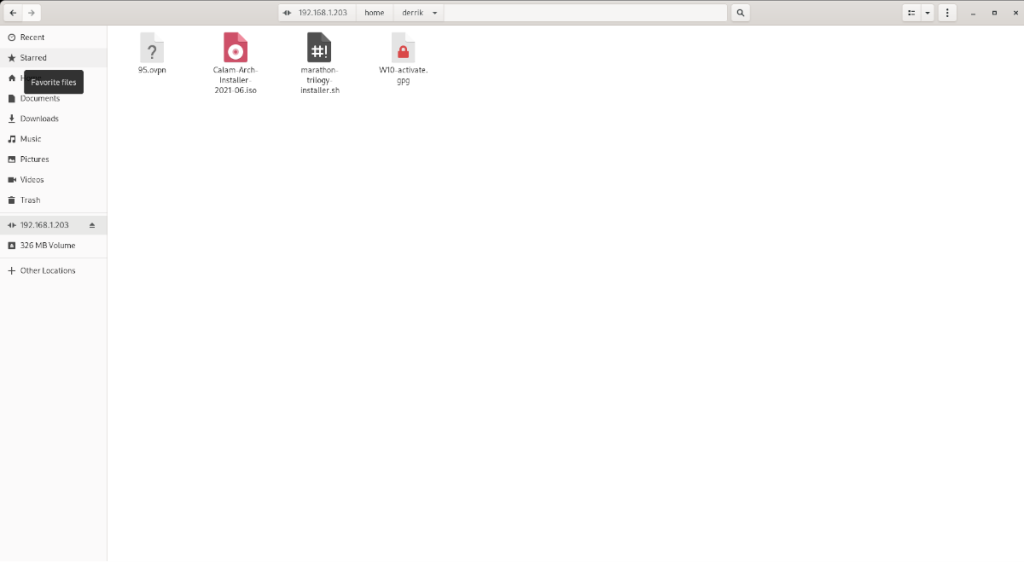
Dalam panduan ini, kami akan menunjukkan kepada anda cara menyambung ke pelayan SFTP di Ubuntu, serta cara mengkonfigurasi pelayan anda sendiri untuk menjadi hos. Untuk bermula, pastikan anda menggunakan desktop, Pelayan atau OS Ubuntu terkini berdasarkan Ubuntu.
Sediakan SFTP pada Ubuntu
Jika anda merancang untuk menyambung ke pelayan SFTP pada PC Ubuntu anda, anda perlu menyediakan pelayan SSH pada pelayan Ubuntu jauh anda atau PC Ubuntu jauh supaya anda boleh mengaksesnya. Syukurlah, menyediakan pelayan SSH pada Ubuntu adalah sangat mudah.
Untuk memulakan, buka tetingkap terminal pada desktop Ubuntu. Anda boleh melancarkan tetingkap terminal dengan menekan Ctrl + Alt + T pada papan kekunci. Atau, cari "Terminal" dalam menu apl Ubuntu dan lancarkannya dengan cara itu.
Dengan tetingkap terminal terbuka, gunakan arahan apt install untuk memasang pakej "openssh-server". Pakej ini, setelah dipasang, akan mengkonfigurasi dan menyediakan pelayan SSH, serta SFTP, yang boleh anda akses dari jauh.
sudo apt install openssh-server
Apabila pelayan OpenSSH tersedia dan berjalan pada komputer jauh, anda boleh melakukan ujian pantas untuk memastikan anda boleh menyambung kepadanya. Untuk melakukan itu, jalankan ssh your-username@localhost pada mesin dengan pelayan SSH. Anda mesti menggunakan kata laluan nama pengguna anda untuk log masuk.
Menyambung ke SFTP melalui baris arahan
Untuk menyambung ke pelayan SFTP dengan baris arahan pada Ubuntu, mulakan dengan melancarkan tetingkap terminal. Kemudian, dengan tetingkap terminal terbuka, gunakan arahan sftp untuk menyambung ke pelayan SSH anda.
Untuk menyambung, nyatakan nama pengguna pada mesin jauh, serta alamat IPnya. Contohnya, jika pelayan Ubuntu jauh atau PC Ubuntu yang mengehos pelayan SSH mempunyai alamat IP "192.168.1.203", gunakan itu sebagai nama hos.
sftp [email protected]
Setelah disambungkan, anda boleh menjalankan arahan ls untuk melihat apa yang ada pada pelayan jauh.
ls
Untuk memuat turun apa-apa daripada pelayan jauh ke direktori rumah anda, nyatakan nama fail pada pelayan SFTP jauh dan gunakan arahan get .
dapatkan test.txt
Perlu memuat naik sesuatu ke pelayan SFTP jauh? Gunakan arahan put . Ia akan memuat naik sebarang fail ke pelayan SFTP jauh dalam folder rumah setempat anda (/home/USERNAME/).
letak test.txt
Menyambung ke SFTP dengan pengurus fail Ubuntu – Fail Gnome
Apl Gnome Files ialah salah satu pengurus fail yang paling banyak digunakan di semua Linux , kerana banyak pengedaran Linux arus perdana memilih Gnome Shell sebagai desktop mereka . Berikut ialah cara menggunakannya untuk menyambung ke pelayan SFTP dengannya di Ubuntu.
Untuk memulakan, lancarkan pengurus fail Ubuntu pada desktop. Apabila ia dibuka, cari butang "Lokasi Lain", dan klik padanya. Apabila anda memilih butang ini, anda akan dibawa ke kawasan "Lokasi lain".
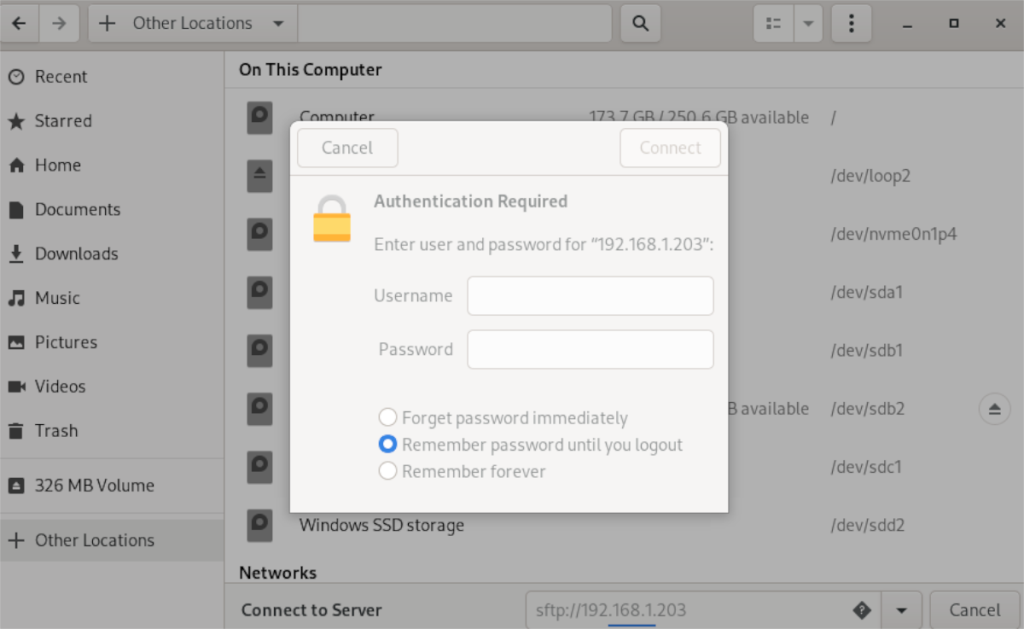
Di dalam "Lokasi lain," cari kotak teks "Sambung ke Pelayan" dan klik padanya dengan tetikus. Kemudian, taipkan alamat pelayan. Sebagai contoh:
sftp://192.168.1.203
Selepas memasukkan alamat IP (atau nama hos) dalam kotak, tekan butang "Sambung". Apabila anda memilih butang ini, tetingkap pop timbul akan muncul. Seterusnya, masukkan nama pengguna dan kata laluan anda, kemudian klik "Sambung" sekali lagi.
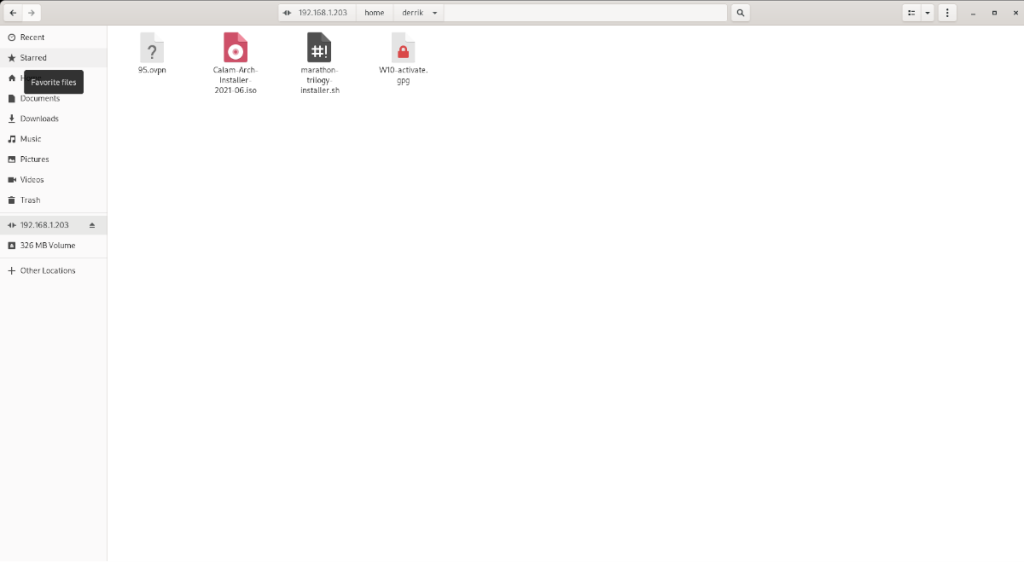
Setelah menyambung, anda akan melihat pelayan SFTP anda dalam apl fail Ubuntu. Seret fail ke dalam pelayan untuk memuat naiknya dan salinnya ke folder lain pada PC anda untuk memuat turunnya.
Menyambung ke SFTP dengan Filezilla di Ubuntu
Anda mesti memasang aplikasi terlebih dahulu untuk menyambung ke pelayan SFTP menggunakan Filezilla pada Ubuntu. Kemudian, buka tetingkap terminal pada desktop Ubuntu dan gunakan arahan di bawah untuk memasang apl.
sudo apt install filezilla
Setelah program dipasang pada sistem anda, lancarkannya. Kemudian, cari kotak hos dan taip kod di bawah.
sftp://ip-server-sftp-anda
Selepas menulis dalam kotak "Hos", tulis nama pengguna anda ke dalam kotak "Nama Pengguna", kata laluan anda ke dalam kotak "Kata Laluan". Kemudian tulis "22" ke dalam kotak "Port". 22 ialah port lalai untuk SFTP.
Pilih butang "Sambung Pantas" untuk menyambung ke pelayan SFTP anda dengan Filezilla apabila semua maklumat telah diisi. Anda akan disambungkan ke pelayan anda tidak lama lagi dengan Filezilla.
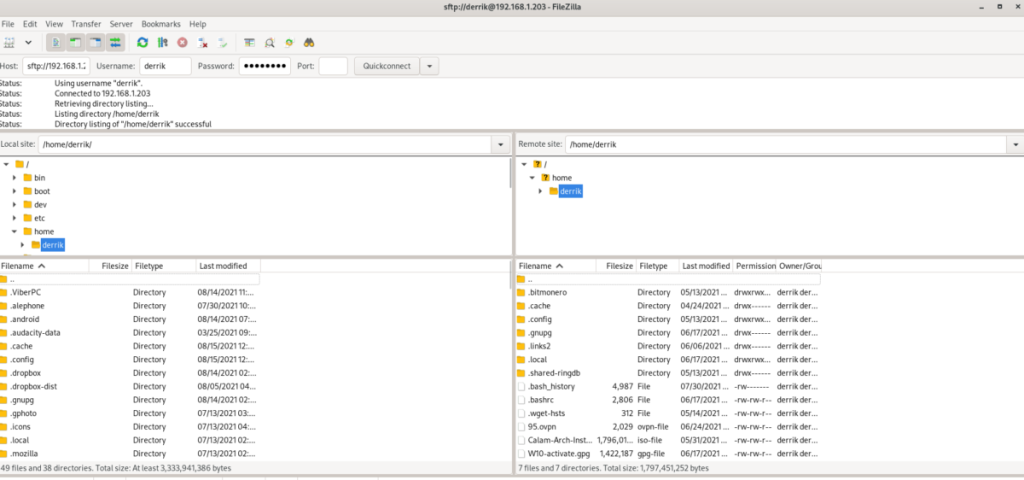
Dari sini, anda boleh memuat naik dan memuat turun fail ke pelayan SFTP anda daripada Ubuntu. Jika anda ingin memuat turun fail, berikut ialah perkara yang perlu dilakukan. Pertama, klik kanan pada lajur kanan dengan tetikus pada fail yang anda mahukan. Kemudian, pilih pilihan "Muat turun" untuk memuat turun.
Anda juga boleh memuat naik dari Ubuntu menggunakan Filezilla. Untuk melakukannya, klik kanan pada fail di lajur kiri dengan tetikus. Kemudian, pilih butang "Muat naik". Melakukan ini akan menghantar fail ke pelayan SFTP.

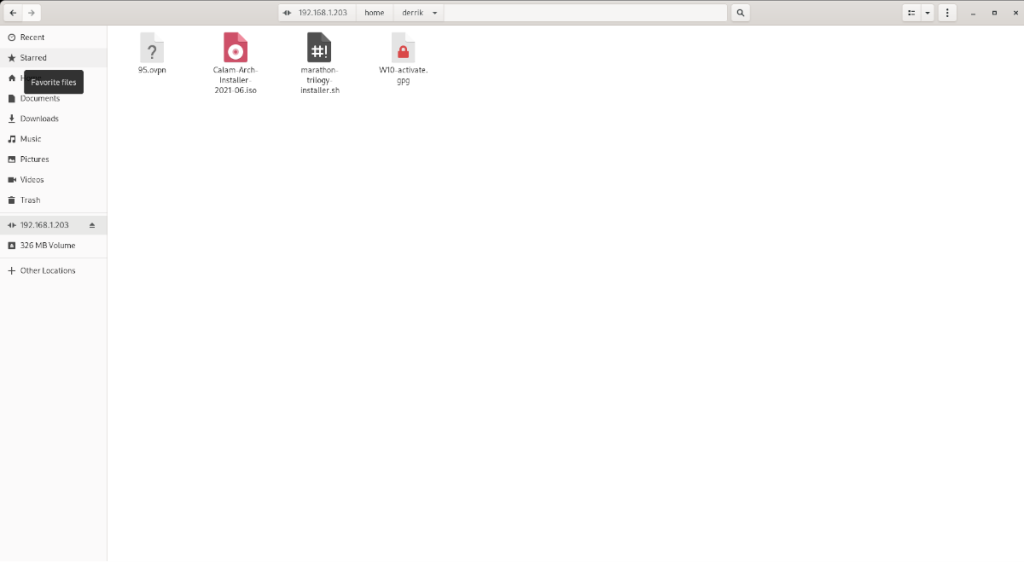
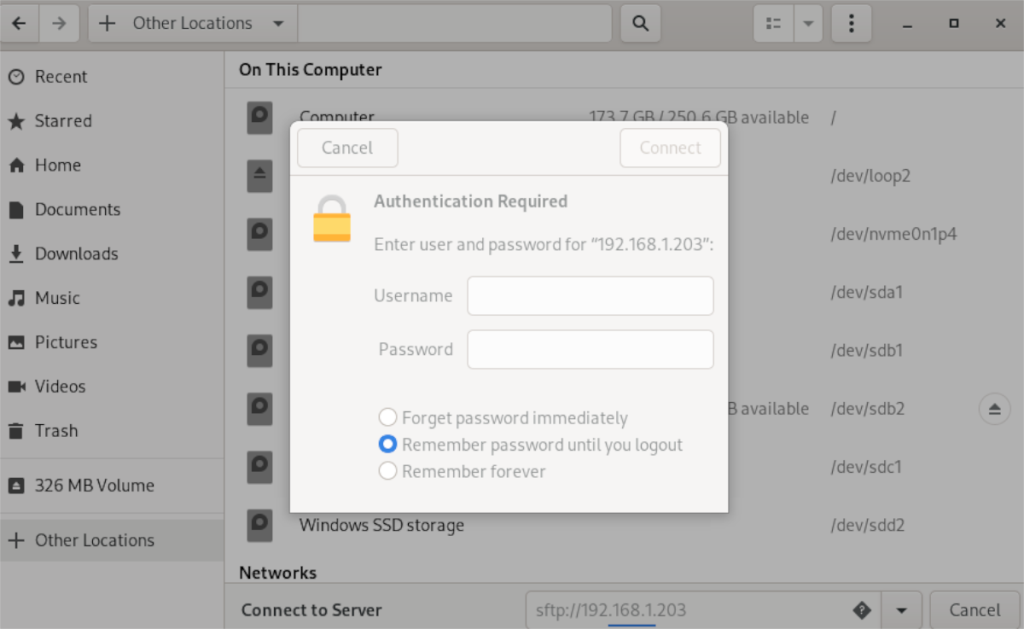
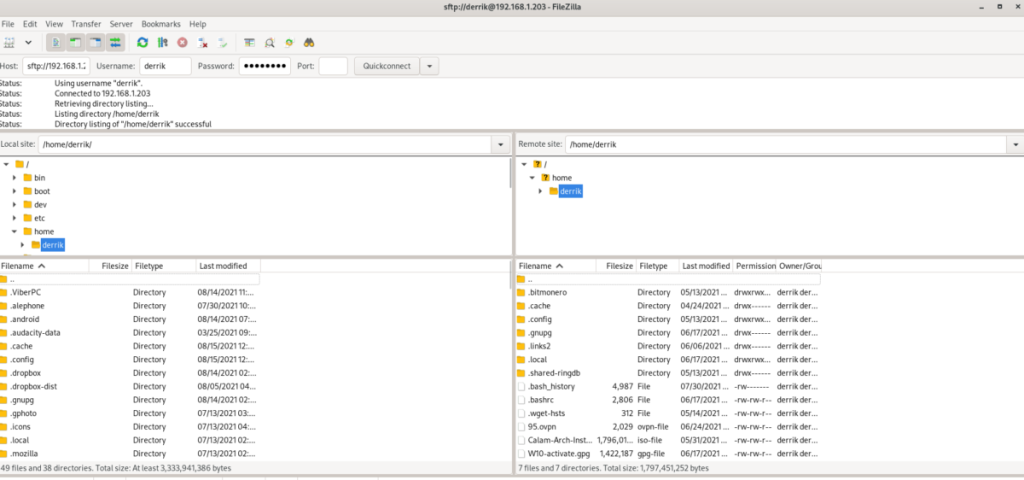



![Muat turun FlightGear Flight Simulator Secara Percuma [Selamat mencuba] Muat turun FlightGear Flight Simulator Secara Percuma [Selamat mencuba]](https://tips.webtech360.com/resources8/r252/image-7634-0829093738400.jpg)




